接続料金は、下記の写真のように、24時間で、50zl=1500円~75zl=2,250円なのです。 接続速度で、料金が違う感じで、しかもあまり速く無い感じです・・・。
この案内をみただけで、ホテルの有線LAN接続及びWiFi接続サービス利用は断念しました。こういう時の為、WiFiルーターZTE「MF60」を持参しており、ワルシャワ中央駅へ行き、WiFiルーターに使うプリペイドSIMカードを調達に行きました。
ワルシャワ中央駅の構内には、キォスクというかコンビニ風の店舗が何軒か有ります。どこのお店にも、プリペイドSIMカードが置いて有り、簡単に買えます。
今回購入したのは、下記写真のplusのデータ用プリペイドSIMカードです。LTE対応のスターターキットで、音声通話も可能です。1GBのデータ定額付きは、このplusのSIMカードしか在庫がなかったので。データ定額1GB/14日間有効で、価格は、15zl=450円です。SIMカードのサイズは、普通サイズとマイクロサイズ兼用のコンビタイプです。
なお、ポーランドのプリペイドSIMカードは、昨年、下記のように、Orangeのものを購入しています。キォスクや家電量販店でも、OrangeのプリペイドSIMカードが沢山売られていて、一番元気な感じでした。
◎ポーランド・OrangeのプリペイドSIMカード 20ZLで購入 3Gデータ定額 割安で設定も簡単!~データ定額1GB/1年+15zl
http://tabitabi2400016.blogspot.jp/2014/04/orangesim20zl-3g1gb115zl.html
ポーランドのプリペイドSIMカード、今回利用したPlusの場合、1,800MHz帯のLTE対応になっています。LTEに対応した「スターターキット」が何種類か有ります。LTE導入に伴い、プランが変更されてきているようです。
上記写真は、WiFiルーターZTE「MF60」に挿して使用したSIMカードで、データ定額1GB/14日間付きで、15zl=約450円です。データ通信だけでなく、音声通話もOKです。SIMタイプは、コンビタイプでしたが、nanoSIMタイプも有るようです。ただ、WiFiルーターZTE「MF60」は、SIMフリーですが、LTEに未対応です。ポーランドの場合、プリペイドSIMカードでも、LTE回線が使えるようになっていますから、LTE、1,800MHz帯対応のWiFiルーターがあると便利です。
今回、PlusのSIMカードは、下記のデータ定額300MB付き、9zl=約270円というSIMカードも購入しました。有効期間、データ定額7日間のようです。こちらは、スマートホンに挿して使用しましたが、スマートホンはLTE対応でなく、速度計測してみましたが、下り4.19Mbps、上り1.64Mbpsというところでした・・・。

WiFiルーターZTE「MF60」~「Auto APN」で簡単接続
今回、WiFiルーターZTE「MF60」に、plusのデータ定額付きSIMカード(1GB/15zl)を挿して活用しました。
ZTE「MF60」の場合、ルーター専用の「Mobile Hotspot」というソフトが有り、私の場合、ラップトップに設定してあります。「Mobile Hotspot」のアイコンを開いたら、下記の画面が開きます。
なお、ソフト未設定の場合は、ブラウザのURL欄に「192.168.0.1」を入れて、Enterのキーを押して、下記の画面を開く方法もあります。
ただし下記画面は、すでに、写真の右手「Connected」になっており、接続完了後のものです。通常、今回の場合のように、plusのSIMカードを初めてセットして使う場合、「Connected」ではなく、「DisConnected」になっています。
① 「Administrator」に「admin」を入れて、Loginをクリックします。
② 下記画面が開きますので、「Settings」のタブをクリックして開き、「3G Settings」→「Network Select」と進みます。そして、「Automatic」にチェックを入れ、「Apply」をクリックします。
そして、もう一度、「3G Settings」から「APN Setting」にアクセスします。そして「Auto APN」にクリックを入れ、「Set default」をクリックして、しばらく待つと、「DisConnected」から「Connected」に変わり、WiFiが使えるようになります。今回のように、携帯キャリアのSIMカードの場合、Manual設定をしなくても、大体ぱ、「Automatic」で大丈夫なようです。
③ 下記は、WiFiルーターに、ラップトップパソコンを接続した画面です。
WiFiルーターの接続速度は・・・









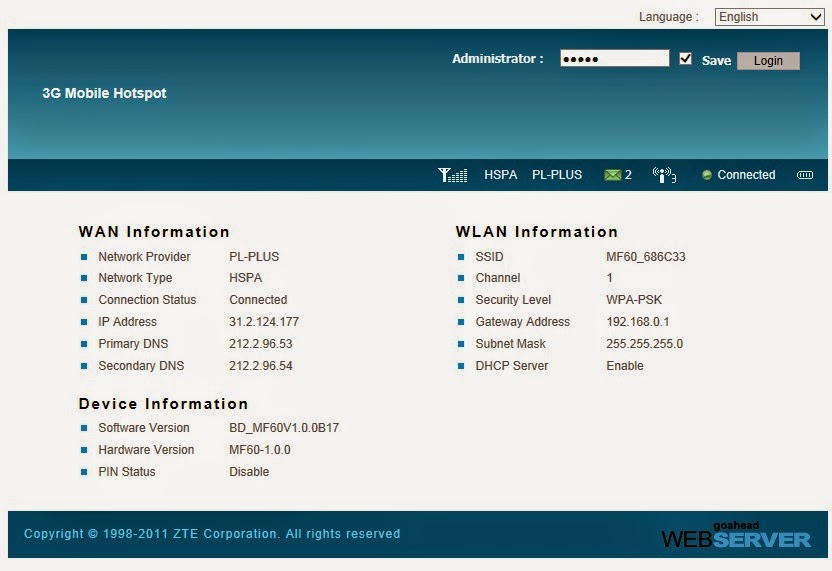



0 件のコメント:
コメントを投稿